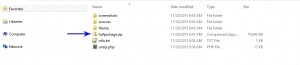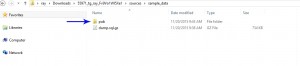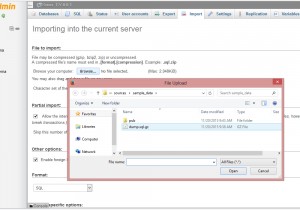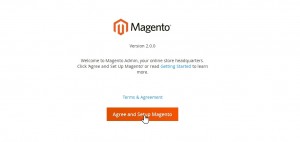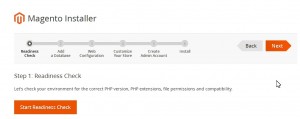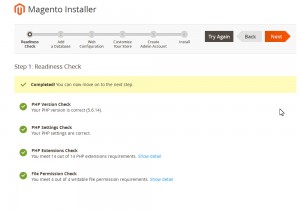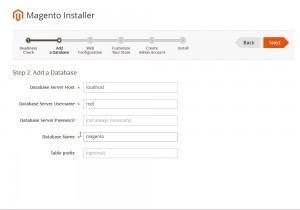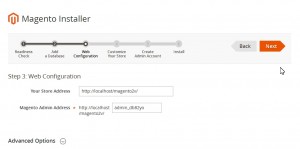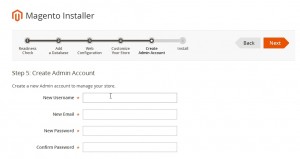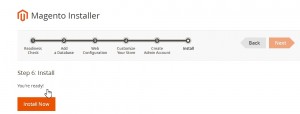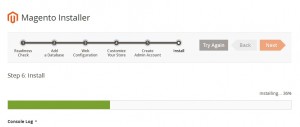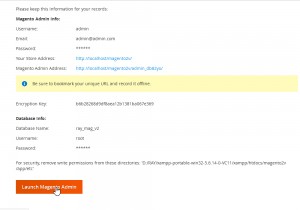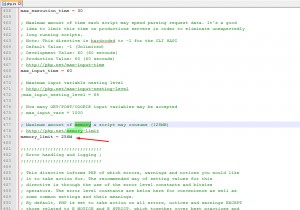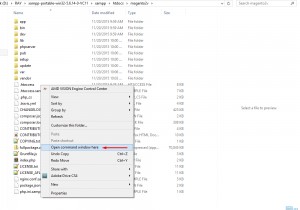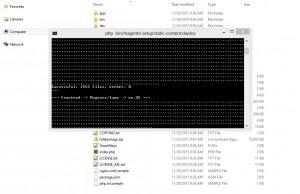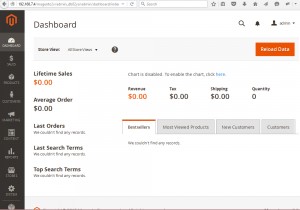- Plantillas Web
- Plantillas E-commerce
- Plantillas de CMS y Blog
- Plantillas Facebook
- Constructor Web
Magento 2.x. Cómo instalar el motor de Magento y la plantilla en el servidor local (usando fullpackage.zip)
noviembre 20, 2015
Este tutorial le mostrará cómo instalar el motor de Magento 2 y la plantilla en el servidor local usando fulpackage.zip.
-
Descargue la plantilla a su ordenador y descomprimala.
-
Copie y extraiga el archivo fullpackage.zip a su servidor:
-
Copie la carpeta sources/sample_data/pub a la raíz de su servidor donde usted tiene los archivos de motor de Magento:
-
Cree una base de datos para su sitio e importe el archivo dump.sql.gz proporcionado en el paquete de descarga de plantilla en la carpeta \sources\sample_data :
-
Vaya a la URL de su sitio web para iniciar el proceso de instalación:
-
Antes de comenzar el proceso de instalación, le recomendamos que consulte los Requisitos del Sistema: http://devdocs.magento.com/guides/v2.0/install-gde/system-requirements.html
-
Haga clic en el botón Siguiente para proceder:
-
Especifique los datos de su Base de datos y haga clic en el botón Siguiente para proceder:
-
Siga el proceso de instalación:
-
Especifique sus Detalles de Admin:
-
Haga clic en el botón Install Now:
-
Espere a que la instalación se complete:
-
Podemos acceder al panel de administración haciendo clic en el botón Launch Magento Admin:
-
Nota: Al instalar Magento localmente, puede experimentar problemas con la falta de archivos .CSS and .JS . Con el fin de solucionar el problema, siga estos pasos:
-
En archivo php.ini , asegúrese de que el valor memory_limit no es menor que 256M:
-
Vaya al directorio raíz de su sitio y mantenga pulsada la clave Shift y botón derecho del ratón para seleccionar la ventana de comando Abrir aquí:
-
Ejecute el siguiente comando:
php bin/magento setup:static-content:deploy
Esto copiará los recursos estáticos de cada módulo a la carpeta pub/static. Este proceso puede tardar un rato:
-
Una vez que se haya hecho, vuelva a su sitio y actualice la página. Ahora nuestro Panel de Administración de Magento está funcionando correctamente:
-
-
Vaya a su página delantera del sitio y disfrute de Plantilla Magento 2.
Gracias a usted por leer este video tutorial. Ahora ya sabe cómo instalar el motor de Magento 2 y la plantilla en el servidor local usando fullpackage.
Siéntase libre de revisar el video tutorial que se detalla a continuación:
Magento 2.x. Cómo instalar el motor de Magento y la plantilla en localhost (usando fullpackage.zip)